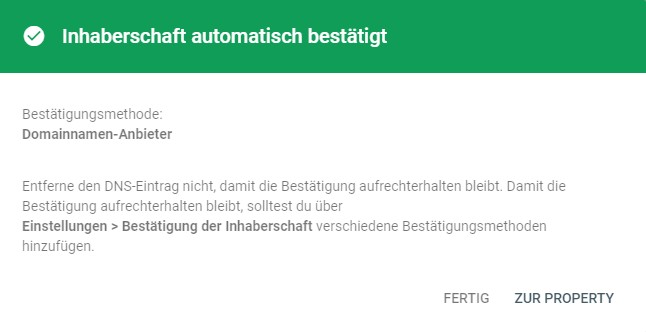Um ein neue Property bei der Google Search Console anzumelden ist es nötig, die Inhaberschaft zu bestätigen.
Dies wird über einen DNS-Eintrag gemacht.
Beim Hosting-Provider All-Inkl funktioniert das so:
- Du loggst Dich in der technischen Verwaltung (KAS) von All-Inkl ein: https://kas.all-inkl.com/
- Navigiere zu Tools -> DNS-Einstellungen
- Klicke bei der entsprechenden Domain rechts unter Aktion auf das Icon bearbeiten

All Inkl DNS Einstellungen - Klicke dann oben rechts auf neuen DNS-Eintrag erstellen
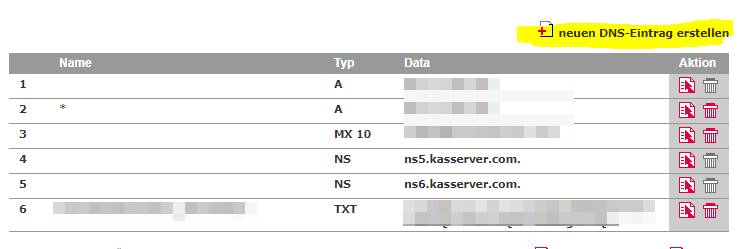
- DNS-Einstellungen eintragen

Google Search Console DNS Eintrag - Im Eingabeformular wählst du unter Typ/Prio -> TXT
- Unter Data gibst du den code ein, den du von der Search Console kopiert hast. Der sieht üblicherweise so ähnlich aus:
google-site-verification=5CmMBcMGc4JZvckjlk3QL-lo3sW-5CcyFy - Klicke dann auf den Button speichern
Jetzt bist Du auch schon fertig! Yeah!
Beachte dass es nach dem Speichern einige Stunden dauert, bis der DNS-Eintrag wirklich verfügbar ist. Wundere dich also nicht, wenn du bei Google jetzt erst mal noch die Fehlermeldung Bestätigung der Inhaberschaft fehlgeschlagen bekommst.
Probier es einfach in ein paar Stunden wieder 😉
Dann bekommst du sicher auch diese Meldung: